Sådan repareres iPhone 14 lommelygte, der ikke virker på iOS 16
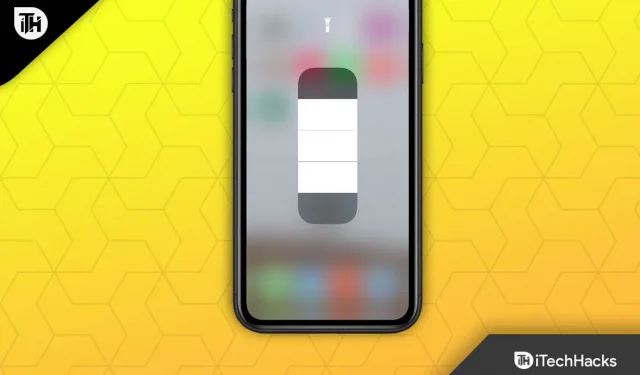
En lommelygte er noget, der spiller en afgørende rolle i vores liv. Du kan føle dig angst, hvis du har problemer med at bruge iPhone-lommelygten, fordi årsagen til problemet er ukendt. Det er dog muligt, at denne form for problemer ikke opstår hver gang på grund af hardwareproblemer. I stedet kan en softwarefejl også gemme sig bag dette problem.
Så hvis du står over for problemet med, at iPhone-lommelygten ikke virker efter opdatering til iOS 16, så er denne vejledning for dig. Ja, her i denne artikel har vi nævnt alle mulige rettelser, der kan løse problemet, hvis iPhone lommelygten ikke virker.
Indhold:
- 1 Ret iPhone 14 lommelygte, der ikke fungerer på iOS 16
- 1.1 Oplad din iPhone.
- 1.2 Tving til at lukke kamera-appen
- 1.3 Tjek dit iPhone-cover.
- 1.4 Sørg for, at du ikke slår Forstyr ikke til
- 1.5 Genstart iPhone
- 1.6 Nulstil alle dine indstillinger
- 1.7 Deaktiver lavenergitilstand
- 1.8 Tjek telefonens temperatur
- 1.9 Opdater iOS.
- 1.10 Kontakt Apple Support
- 1.11 Afsluttende ord
Ret iPhone 14 lommelygte, der ikke virker på iOS 16
Du kan bruge flere rettelser til at reparere iPhone-lommelygte, der ikke virker på iOS 16. Så lad os se disse rettelser:
Oplad din iPhone .
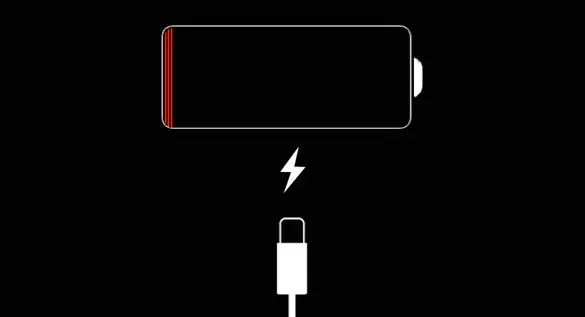
I de fleste tilfælde har vi set en sådan fejl, når vores enhed har et lavt energiniveau. Desuden ved du måske allerede, at hvis du har aktiveret lav batteritilstand på din iPhone, virker lommelygten ikke, fordi systemet ikke tillod denne handling, når enheden er i lav batteritilstand eller batterisparetilstand. Derfor råder vi dig til at prøve at oplade din enhed, hvis du bruger den, når batteriet er lavt.
Tving til at lukke kamera-appen
Du kan ikke bruge lommelygtefunktionen på din iPhone, hvis du aktiverer appen Kamera. Der er ingen måde at bruge lommelygten med kameraet på samme tid.
Selvom denne metode virker ineffektiv, er den stadig værd at prøve. Du kan lukke Kamera-appen ved at stryge op fra knappen Hjem på iPhone-modeller, der er nyere end iPhone X.
Tjek dit iPhone cover .
Linsen kan blive blokeret, hvis lommelygten er beskyttet af et etui. Du kan kontrollere, om lommelygten virker, ved at fjerne dit iPhone-etui og åbne det. Du bør således sikre dig, at hvis du bruger et bagcover med din iPhone, bør du tjekke, om det blokerer for lommelygten.
Sørg for ikke at slå Forstyr ikke til
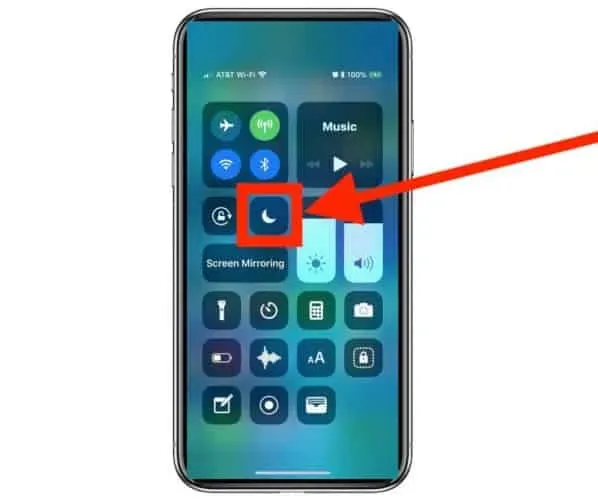
Mange brugere rapporterede, at efter at have deaktiveret Forstyr ikke, begyndte lommelygten at fungere igen på deres iOS 16-enhed. Derfor bør du også tjekke, om du har aktiveret Forstyr ikke på din iPhone. Hvis ja, så deaktiver det og se om det hjælper.
Genstart din iPhone
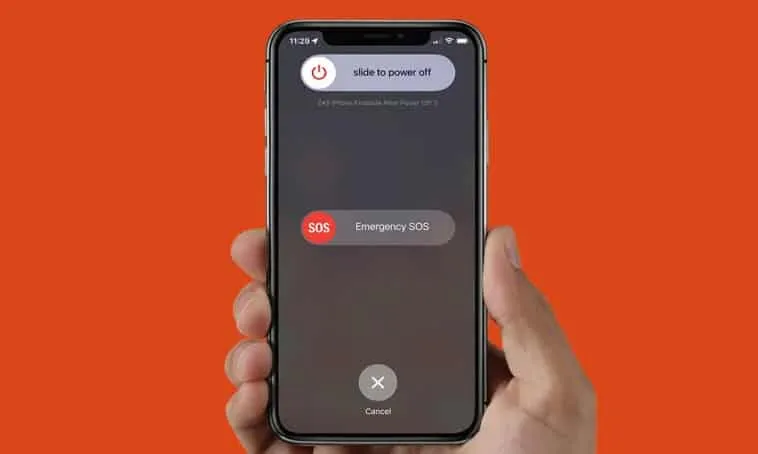
Du kan løse de fleste iPhone-problemer, herunder problemer med iOS 16 lommelygte, ved at genstarte din enhed. Måske vil dette hjælpe dig med at løse problemet, hvis du er heldig. Du kan genstarte iDevice ved at gøre følgende.
- Hold lydstyrken (+) nede , og slip hurtigt.
- Tryk og slip hurtigt lydstyrke (-) .
- Hold sideknappen nede .
- Det er alt. Når du nu ser Apple-logoet, skal du tage hånden fra sideknappen.
Når din enhed er genstartet, vil du opdage, at iPhone lommelygten ikke virker på iOS 16. Problemet er nu løst. Men hvis du opdager, at dette ikke hjælper dig, skal du sørge for at tjekke de andre rettelser, vi har nævnt senere i denne vejledning.
Nulstil alle dine indstillinger
Det er muligt, at alle disse rettelser ikke virkede. Hvis du har prøvet dem alle uden held, er det muligt, at ingen af dem virkede. I dette tilfælde skal du muligvis gendanne alle iPhone-indstillinger. Dette er en simpel løsning, men den kan løse problemet for evigt. I denne forbindelse bør følgende trin tages:
- Gå til Indstillinger. Vælg Generelt i menuen.
- Vælg Flyt eller Nulstil iPhone. Klik derefter på “Nulstil”. Vælg Nulstil alle indstillinger.
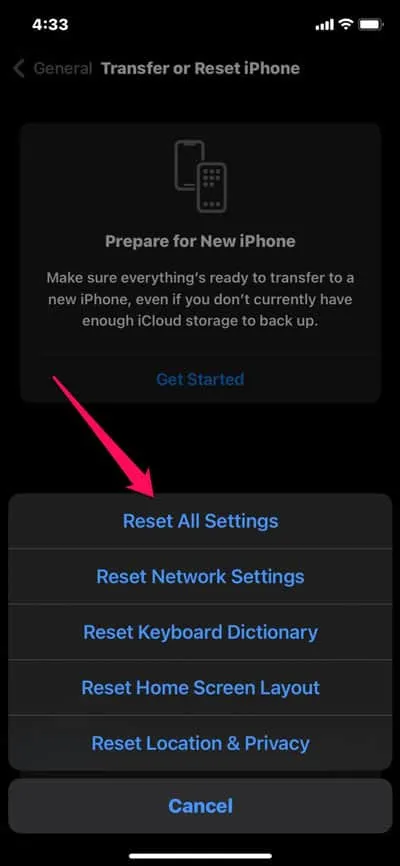
- Indtast din adgangskode, når du bliver bedt om det. Du skal bekræfte din handling ved at klikke på Nulstil alle indstillinger.
Deaktiver lavenergitilstand
Når du aktiverer lavenergitilstand, kan din lommelygte-app også være inaktiv. I iOS 16 kræver de fleste apps optimal strøm for at køre korrekt. Derfor kan den deaktiveres, hvis enheden er i lavenergitilstand. Sørg for at slå det fra, så du ved, hvad du har med at gøre.
- Gå til Indstillinger.
- Vælg Batteri.
- Deaktiver lavenergitilstand.
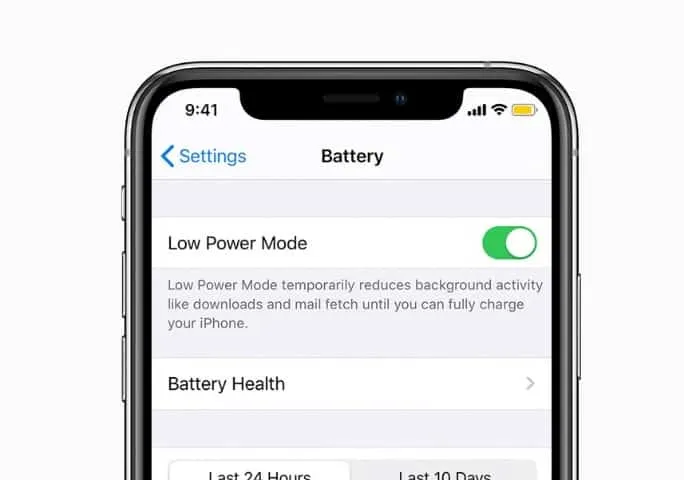
Tjek telefonens temperatur
iPhone kan blive overophedet, hvis du aktivt bruger den til flere apps eller spil. Enheden kan overophedes, selv når den bruges i længere tid i direkte sollys.
Men for at bringe temperaturen tilbage til et rimeligt niveau, slukker enheden for de fleste ressourcer, når den begynder at overophedes. Telefonens ydeevne kan også lide, når den overophedes.
Når din telefons temperatur stiger over det normale, skal du undlade at bruge den. I mellemtiden kan du bruge lommelygten igen, når temperaturen er normal igen.
Opdater iOS .
Du kører muligvis en buggy build af iOS 16, hvis du installerede den nye version lige efter den blev udgivet. I de tidlige stadier af en ny opdatering er der mange fejl, der får enheden til at fejle i de fleste tilfælde.
Så hvis du ikke har opdateret din iPhone siden iOS 16, er det nu det perfekte tidspunkt at gøre det.
- På din iPhone skal du åbne Indstillinger og gå til Generelt for at søge efter en ny iOS-opdatering.
- Du kan derefter vælge Softwareopdatering for at se, om der afventer nogen opdateringer. Hvis der afventer opdateringer, skal du sørge for at installere dem, hvis du ser dem.
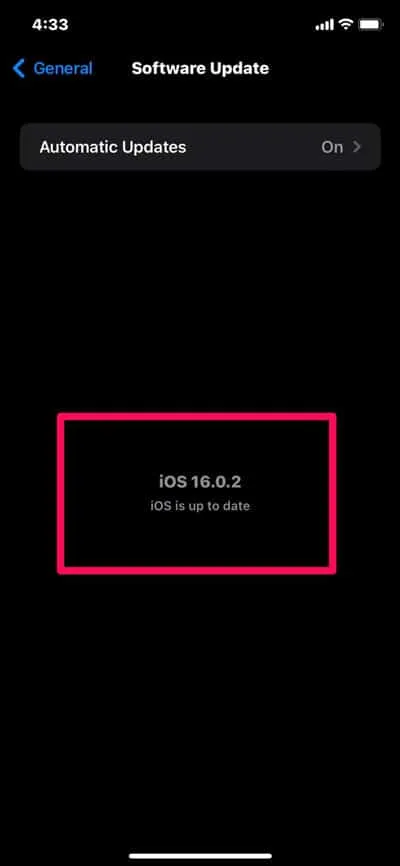
Kontakt Apple Support
Der er en chance for, at din telefons hardware er ansvarlig for problemet, hvis ingen af løsningerne ovenfor virkede. Dette problem skal løses på det nærmeste servicecenter, så du skal tage din iPhone med dertil.
De burde kunne hjælpe dig, hvis du fortæller dem detaljeret om dit problem. Din enheds garanti bør dække alle problemer, du har.
Afsluttende ord
Så her er, hvordan du løser problemet med iPhone lommelygte, der ikke virker på iOS 16. Vi håber, du finder denne artikel nyttig. Hvis du har spørgsmål eller tvivl, så efterlad en kommentar nedenfor og fortæl os det.



Skriv et svar